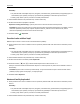Users Guide
Umístění oddělovacích listů mezi kopie
1 Vložte předlohu lícem nahoru a krátkou stranou napřed do podavače ADF nebo lícem dolů na skleněnou plochu
skeneru.
Poznámky:
• Do podavače ADF nevkládejte dopisnice, fotografie, malé dokumenty, průhledné fólie, fotografický papír ani
tenká média (např. výstřižky z časopisů). Tyto dokumenty pokládejte na skleněnou plochu skeneru.
• Pokud je papír vložen správně, rozsvítí se kontrolka podavače ADF.
2 Pokud vkládáte dokument do podavače ADF, nastavte vodicí lišty.
3 Na domovské obrazovce přejděte na položku:
Kopírovat >Rozšířené možnosti >Oddělovací listy
Poznámka: Pro položku Skládat kopie nastavte možnost „1,2,3 ‑ 1,2,3“, aby byly vkládány oddělovací listy mezi
kopie. Pokud je pro položku Skládat kopie nastavena možnost „1,1,1 ‑ 2,2,2“, oddělovací listy se doplní na konec
úlohy kopírování. Další informace najdete v části
„Skládání kopií“ na str. 98.
4 Vyberte jednu z následujících možností:
• Mezi kopie
• Mezi úlohy
• Mezi listy
• Vypnuto
5 Stiskněte tlačítko >Kopírovat.
Kopírování více stránek na jeden list
Chcete-li ušetřit papír, můžete zkopírovat dvě nebo čtyři po sobě jdoucí stránky vícestránkového dokumentu na jeden
list papíru.
Poznámky:
• Je nutné nastavit formát papíru Letter, Legal, A4 nebo JIS B5.
• Je nutné nastavit velikost kopie na hodnotu 100 %.
1 Vložte předlohu lícem nahoru a krátkou stranou napřed do podavače ADF nebo lícem dolů na skleněnou plochu
skeneru.
Poznámky:
• Do podavače ADF nevkládejte dopisnice, fotografie, malé dokumenty, průhledné fólie, fotografický papír ani
tenká média (např. výstřižky z časopisů). Tyto dokumenty pokládejte na skleněnou plochu skeneru.
• Pokud je papír vložen správně, rozsvítí se kontrolka podavače ADF.
2 Pokud vkládáte dokument do podavače ADF, nastavte vodicí lišty.
3 Na domovské obrazovce přejděte na položku:
Kopírování >Rozšířené možnosti >Spořič papíru > vyberte požadovaný výstup >
>Kopírovat
Poznámka: Pokud je pro možnost Spořič papíru nastavena hodnota Vypnuto, možnost Tisknout okraje stránek je
nedostupná.
Kopírování 99